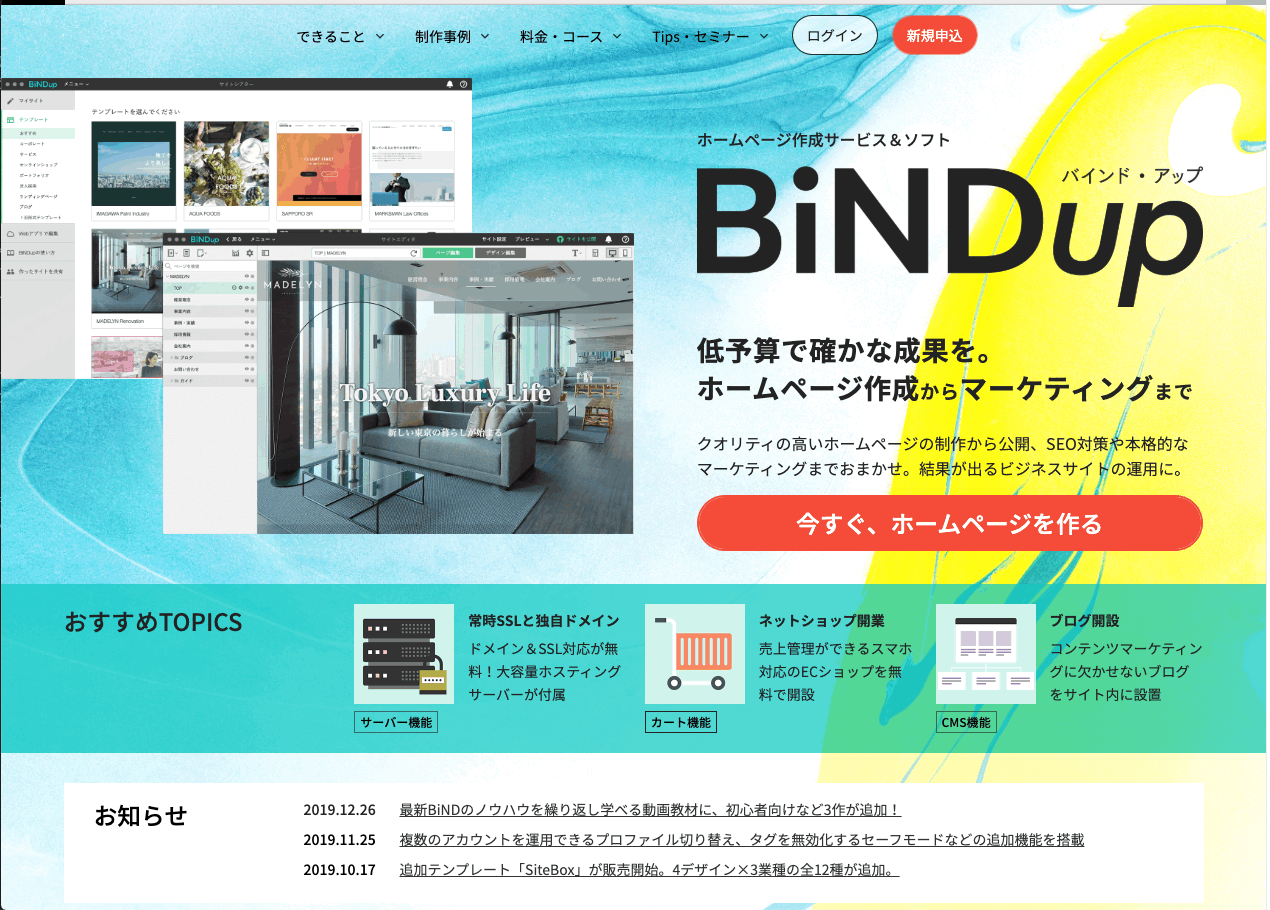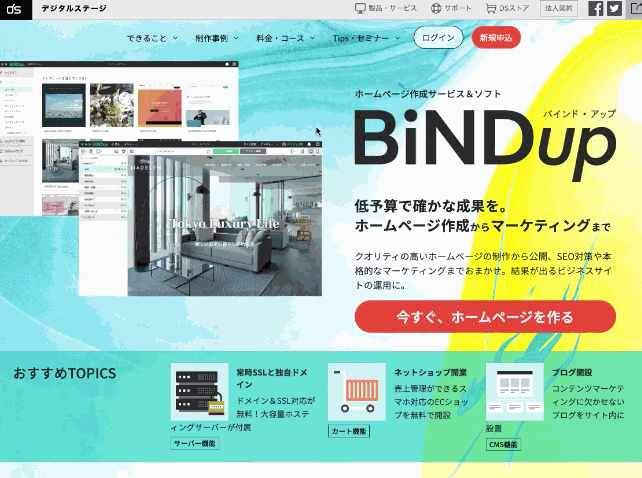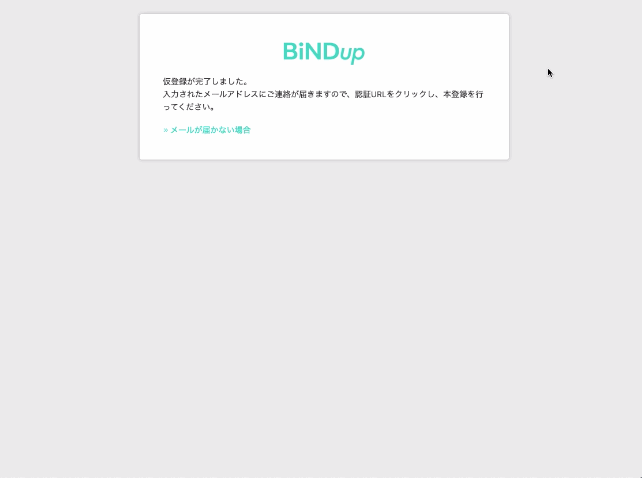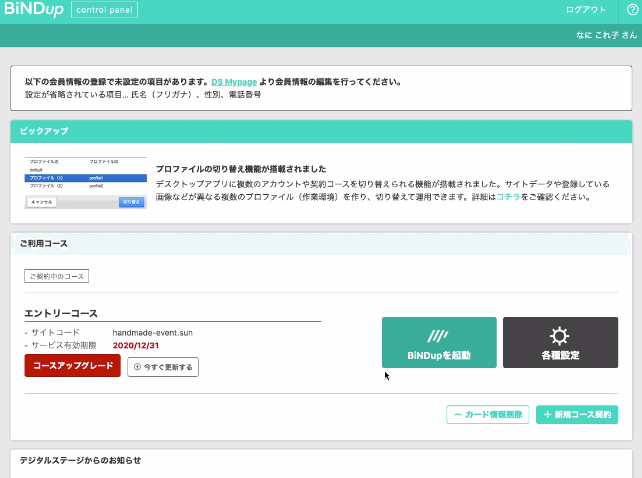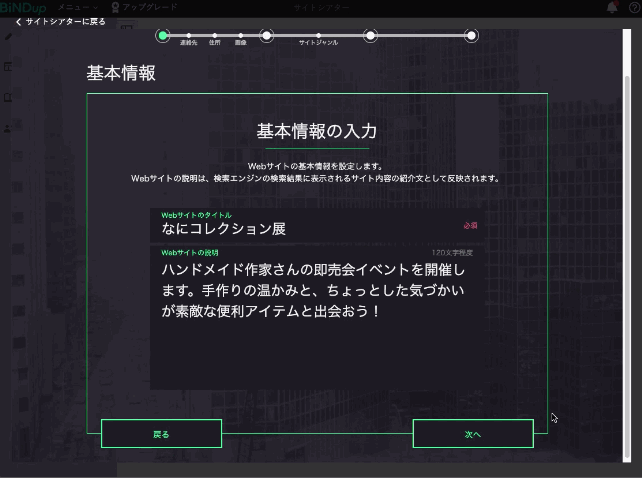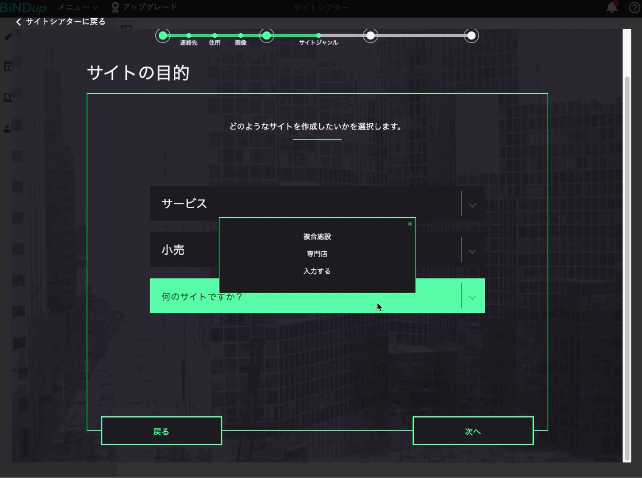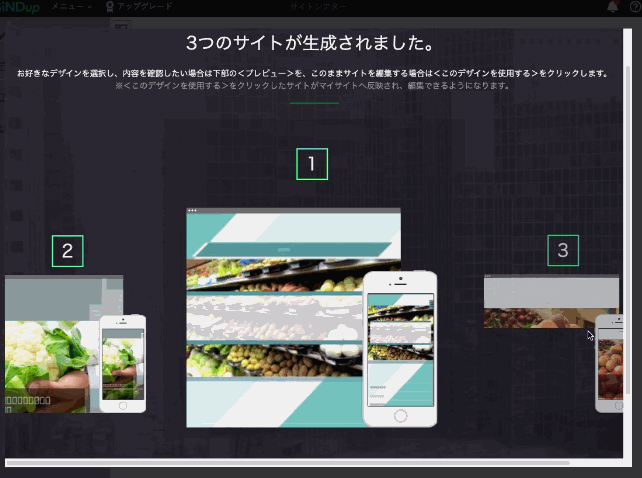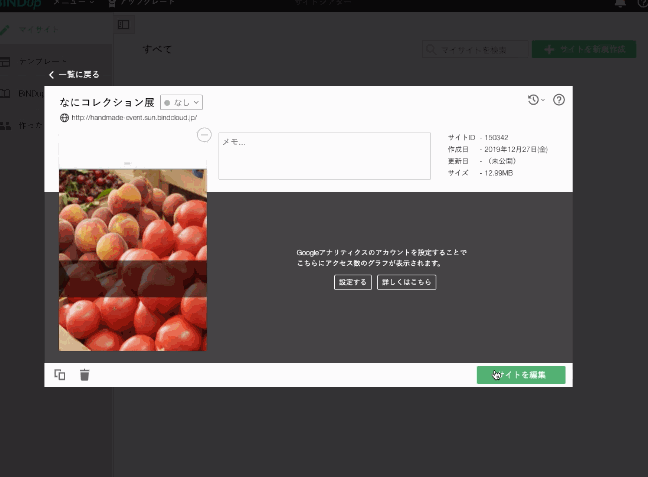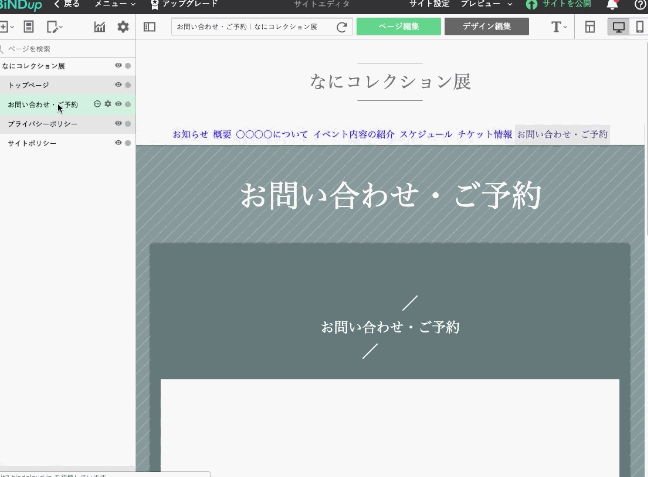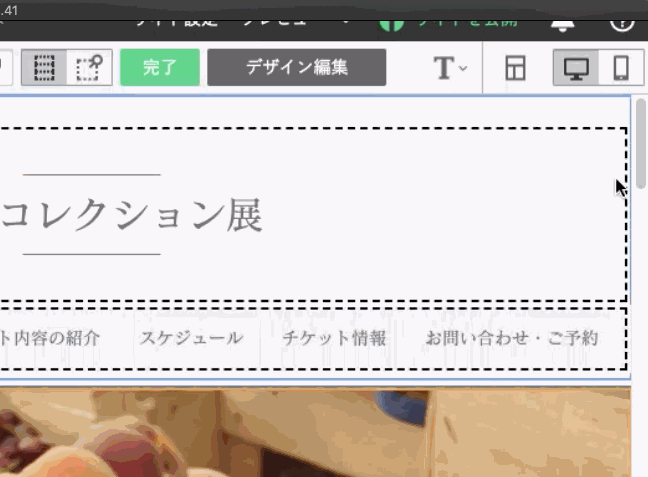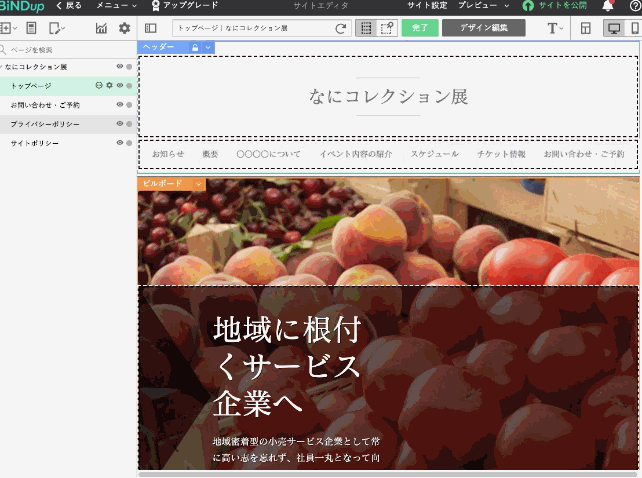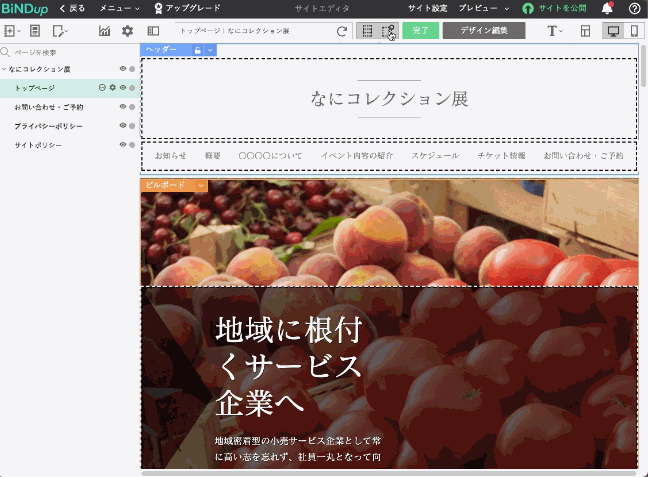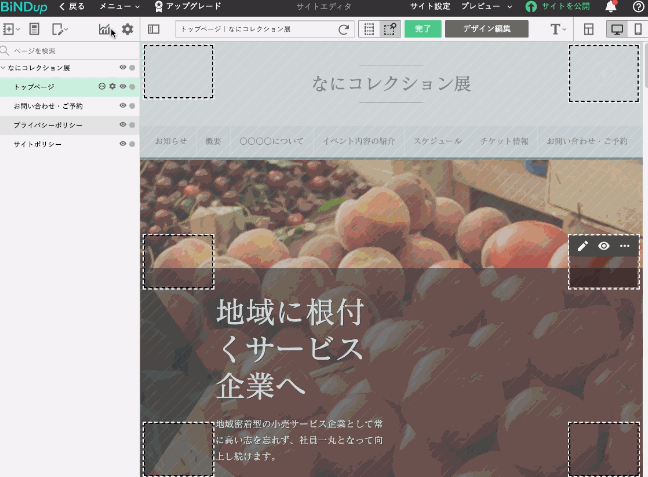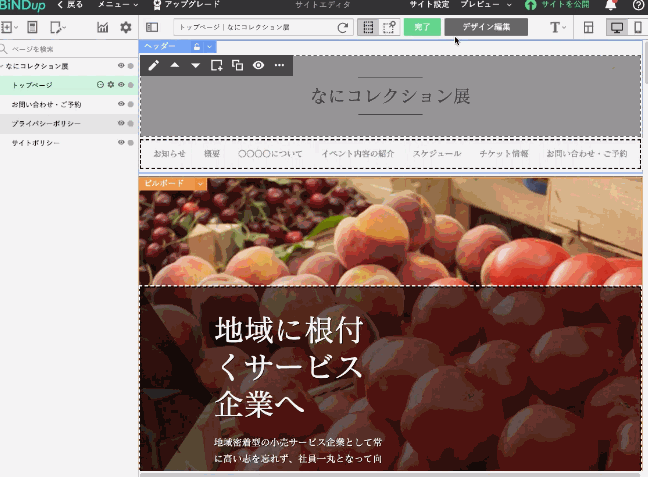「BiNDup」とは、DIGITALSTAGE(デジタルステージ)が提供するウェブサイト作成ツールで、webページを手軽に作成できるサービス・ソフトです。最初にいくつか質問に答えて、テンプレートを選択するだけで基本ページを作成してくれる簡単な使い方が魅力的です。コースも色々あって、1年間無料で使えるエントリーコースもあり、有料の基本コースでは独自ドメインにも対応しています。
この記事はイベント特設サイトにも役立つ「BiNDup」の魅力と使い方を紹介します。
「BiNDup」ユーザーの声
本サービスを利用しているユーザーの評判を紹介します。
「BiNDup」の使い方
この記事ではエントリーコースで使用できるサイト編集操作を紹介します。
新規申込する
こちらから公式サイトにアクセスします。なお、デジタルステージIDをお持ちの方は「ログイン」からログインできます。
上段の「料金・コース」からエントリーコースを選んでアカウントの新規作成をしましょう。なお、「コース比較」から各コース概要の違いを確認できます。必要事項を入力して「仮登録する」をクリックすると認証メールが届きます。
届いたメールから本登録が完了するとアンケートページに進みます。アンケートに回答して先に進みましょう。
BiNDupを起動してサイト作成する
「BiNDupを起動」をクリックして「目的に合わせて自動作成」を選んでみましょう。AiDジェネレーターという機能が立ち上がりますので質問に答える形で基本情報を入力して行きましょう。
連絡先や住所の登録も入力していきます。ロゴ画像なども用意があればアップロードしましょう。
サイトの説明や目的、サイトのイメージカラーなども回答していきます。
デザインテンプレートを選ぶ
最後まで進むとサイトデザインテンプレートの提案があります。3パターンをプレビューで見て選んでみましょう。
イメージに近いものを選んだら「このデザインを使用する」をクリックします。作成された「サイトを編集する」へ進むとサイトマップが左側に表示された編集画面に進みます。
サイトの内容を編集する
すでにプライバシーポリシーページやお問い合わせフォームなどのページも用意されています。ブロック毎に編集できるようになっていますので、鉛筆マークをクリックして文章など詳細を整えて行きましょう。
プレビューを切り替える
Webサイトを多くの人に見てもらうためには、スマホ版で綺麗に見えることも重要です。右上のアイコンでPC画面とスマホ画面のプレビューを切り替えることができます。
スマホ版も同様にブロックで編集できます。
ウィジェットの配置
上部のこのアイコンを切り替えるとウィジェット編集画面になります。配置したいブロックを選んで機能を選択すれば、トップページへ戻るボタンやカート機能の追加などが手軽に行えます。
SEOアシスタント機能
上段メニューアイコンからこのマークをクリックするとSEOアシスタントページが開きます。SEO対策のために必要な項目が表示されますので、設定をしておきましょう。
サイトを公開する
上段の「プレビュー」でいつでも完成形の確認ができます。サイトが公開できる状態になったら「サイトを公開」をクリックすれば完了です。
<閲覧・動作環境>
- Mac:Safari・Chrome・Firefox※それぞれの最新バージョン
- Windows :Edge・Chrome・Firefox※それぞれの最新バージョン
- iPhone:最新バージョンiOSにインストールされた Safari
- Android:Android 7.0 以上にインストールされた Chrome
「BiNDup」のまとめ
- htmlやCSSなどの知識がなくてもWebサイトをブラウザ上で作成できる
- 用途に合わせた多彩なコース選択。1年間無料で使えるエントリーコースがある。基本コースなら独自ドメインも使用可能。
- 「目的に合わせて自動作成」機能を使えば質問に答えるだけで基本ページ作成とオススメのデザインテンプレートを提案してくれる
- 350以上のテンプレートが用意されている
- ショッピングカートなどのウィジェットも手軽に設置できる
- スマホ版プレビューもすぐに確認可能
- 低コストでもこだわったサイトを作成できて便利
- 全てのコースに大容量の常時SSL対応サーバーが標準装備
- Google Mapの貼り付け・カスタムができる
- ブログ機能『 BiND Press』でWeb集客を強化できる
<デジタルステージの他の製品・サービス>
- Webサービス・ソフト:PhotoCinema+・WebLiFEサーバー・BiNDカート・materials
- プロジェクト:BiND CAMP・ナイスサイトギャラリー